Microsoft Word – это один из самых популярных текстовых редакторов, который широко используется для создания документов различного типа. Одной из очень полезных функций, которые предлагает Word, является возможность создания таблиц. Таблицы могут быть полезными в организации информации в структурированном виде и визуальном формате.
Если вы не знаете, как создать таблицу в Word, не волнуйтесь. В этой пошаговой инструкции вы узнаете, как легко и быстро создать таблицу, отформатировать ее и добавить содержимое.
Шаг 1: Откройте документ Word
Сначала откройте программу Microsoft Word и создайте новый документ или откройте уже существующий файл, в котором вы хотите создать таблицу. Если у вас нет установленного программного обеспечения Microsoft Word, вы можете воспользоваться онлайн-версией или скачать его с официального сайта.
Шаг 2: Выберите место для таблицы
Затем выберите место в документе, где вы хотите разместить таблицу. Можно вставить таблицу в любое место документа, щелкнув на это место курсором.
Шаг 3: Создайте таблицу
Чтобы создать таблицу, перейдите на вкладку «Вставка» в верхней части окна Word, а затем нажмите на кнопку «Таблица». В открывшемся меню выберите необходимое количество строк и столбцов для таблицы. После выбора количество строк и столбцов, таблица будет автоматически размещена в документе.
Теперь у вас есть свежесозданная таблица в документе Word! Вы можете заполнить ее содержимым, отформатировать столбцы и строки, изменить шрифт и другие параметры, чтобы таблица соответствовала вашим потребностям.
Шаги создания таблицы в Ворде
Создание таблицы в Microsoft Word может быть очень полезным при создании документов, содержащих структурированную информацию, такую как расписание, список или просто организация данных.
Вот пошаговая инструкция, которая поможет вам создать таблицу в Ворде:
Шаг 1: Откройте документ в Microsoft Word и установите курсор в месте, где вы хотите создать таблицу.
Шаг 2: Нажмите на вкладку "Вставка" в верхнем меню Word.
Шаг 3: В разделе "Таблица" выберите опцию "Вставить таблицу".
Шаг 4: Появится диалоговое окно "Вставка таблицы". Здесь вы можете выбрать количество строк и столбцов для вашей таблицы.
Шаг 5: Выберите желаемое количество строк и столбцов, а затем нажмите кнопку "ОК".
Шаг 6: Ваша таблица будет автоматически создана в документе Word. Вы можете заполнить ячейки таблицы информацией, двигать и изменять размеры ячеек по своему усмотрению.
Шаг 7: По мере необходимости вы можете использовать различные инструменты форматирования, доступные во вкладке "Расширения таблицы" верхнего меню Word, чтобы настроить таблицу, добавить заголовки, сделать ее более эстетически привлекательной и пр.
Теперь вы знаете все необходимые шаги для создания таблицы в Microsoft Word. Не стесняйтесь экспериментировать с различными вариантами форматирования, чтобы сделать вашу таблицу более профессиональной и легкочитаемой.
Открытие программы Microsoft Word
1. Чтобы создать таблицу в программе Microsoft Word, необходимо сначала открыть программу. Для этого щелкните на значке программы на рабочем столе или выберите ее из списка программ на панели задач.
2. Если у вас установлена последняя версия программы, она обычно запускается достаточно быстро. Откроется окно программы со стандартным пустым документом.
3. В верхней части окна программы находится панель инструментов, которая содержит различные вкладки, такие как "Файл", "Вставка", "Разметка страницы" и т. д. В этой панели находятся все необходимые инструменты для создания таблицы.
4. Чтобы создать новый документ, выберите вкладку "Файл" в панели инструментов и нажмите на кнопку "Новый". Затем выберите "Пустой документ".
5. После открытия пустого документа вы можете начать создавать таблицу.
6. Для создания таблицы нажмите на вкладку "Вставка" в панели инструментов. Затем щелкните на кнопку "Таблица". Вы увидите всплывающее меню с опциями для создания таблицы.
7. Выберите нужное количество строк и столбцов для таблицы и щелкните на нем. Таблица появится в вашем документе.
Теперь вы готовы приступить к заполнению таблицы в программе Microsoft Word. Удачи!
Выбор вкладки "Вставка"
Создание таблицы в Microsoft Word можно начать с выбора вкладки "Вставка" в верхней панели инструментов программы. Вкладка "Вставка" содержит все необходимые инструменты для добавления различных объектов в документ, включая таблицы.
Чтобы открыть вкладку "Вставка", необходимо:
- Открыть программу Microsoft Word.
- В верхней панели инструментов найти вкладку "Вставка" и щелкнуть на нее.
После этого откроется вкладка "Вставка", где можно выбрать различные инструменты для вставки объектов в документ. Вкладка "Вставка" содержит такие инструменты, как таблицы, изображения, формулы, графики и многое другое.
Для создания таблицы выберите инструмент "Таблица" на вкладке "Вставка". Появится выпадающее меню, в котором можно выбрать количество строк и столбцов для создаваемой таблицы.
Выбор вкладки "Вставка" является первым шагом к созданию таблицы в Microsoft Word. После этого можно продолжить настройку таблицы, добавление содержимого и изменение ее внешнего вида.
Выбор опции "Таблица"

Чтобы создать таблицу в программе Microsoft Word, необходимо выбрать соответствующую опцию в меню. Вот шаги, которые помогут вам сделать это:
- Откройте программу Microsoft Word и создайте новый документ или откройте уже существующий.
- Установите курсор в месте, где вы хотите разместить таблицу.
- Выберите вкладку "Вставка" в верхней панели инструментов.
- На вкладке "Вставка" найдите группу команд "Таблица".
- Кликните на кнопку "Таблица".
- В открывшемся списке выберите количество строк и столбцов, которые вы хотите добавить в таблицу.
- После выбора количества строк и столбцов таблица автоматически появится в документе.
Теперь вы можете заполнить таблицу данными и настроить ее внешний вид, используя редактор таблиц в Microsoft Word.
Установка размеров таблицы и заполнение ее данными

После создания новой таблицы в Word необходимо установить размеры таблицы в соответствии с требованиями вашего документа.
Чтобы установить количество строк и столбцов в таблице, можно воспользоваться инструментами на панели инструментов "Рисование таблицы". Нажмите на кнопку "Вставить таблицу" и выберите необходимое количество строк и столбцов.
Для изменения ширины и высоты каждой ячейки таблицы, выделите необходимую область ячеек и затем щелкните правой кнопкой мыши. В контекстном меню выберите пункт "Свойства ячейки". В открывшемся окне вы можете установить необходимые размеры ширины и высоты ячейки, а также настроить границы и цвет фона.
После установки размеров таблицы можно заполнить ее данными. Просто щелкните на нужную ячейку и начните вводить текст или вставлять изображения. Для перемещения по ячейкам используйте клавишу "Tab" или стрелки на клавиатуре.
Также вы можете использовать сочетание клавиш "Ctrl+Enter", чтобы вставить перенос строки внутри ячейки таблицы. Это будет полезно, если вы хотите разбить текст на несколько строк в одной ячейке.
Заполнив таблицу данными, вы можете также отформатировать текст, добавить выравнивание, применить жирный или курсивный шрифт, изменить цвет и размер шрифта, а также добавить границы и заливку ячеек.